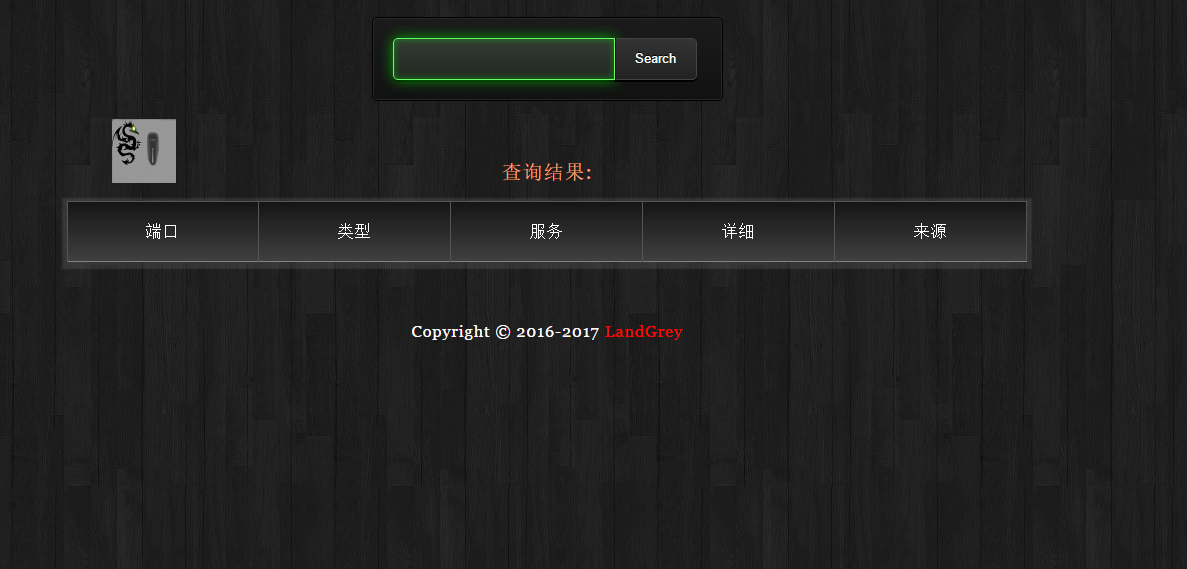uWSGI+django+nginx 的工作原理流程与部署历程
1、前言
献给和我一样懵懂中不断汲取知识,进步的人们。
霓虹闪烁,但人们真正需要的,只是一个可以照亮前路的烛光
2、必要的前提
2.1 准备知识
- django
一个基于python的开源web框架,请确保自己熟悉它的框架目录结构。- uWSGI
一个基于自有的uwsgi协议、wsgi协议和http服务协议的web网关- nginx
常用高性能代理服务器- wsgi.py
django项目携带的一个wsgi接口文件
如果项目名叫destiny的话,此文件就位于[destiny/destiny/wsgi.py]2.2 相关资料
wsgi:一种实现python解析的通用接口标准/协议,是一种通用的接口标准或者接口协议,实现了python web程序与服务器之间交互的通用性。
利用它,web.py或bottle或者django等等的python web开发框架,就可以轻松地部署在不同的web server上了;uwsgi:同WSGI一样是一种通信协议
uwsgi协议是一个uWSGI服务器自有的协议,它用于定义传输信息的类型,它与WSGI相比是两样东西。uWSGI :一种python web server或称为Server/Gateway
uWSGI类似tornadoweb或者flup,是一种python web server,uWSGI是实现了uwsgi和WSGI两种协议的Web服务器,负责响应python 的web请求。
因为apache、nginx等,它们自己都没有解析动态语言如php的功能,而是分派给其他模块来做,比如apache就可以说内置了php模块,让人感觉好像apache就支持php一样。
uWSGI实现了wsgi协议、uwsgi协议、http等协议。 Nginx中HttpUwsgiModule的作用是与uWSGI服务器进行交换。
2.3 项目流程
其实网上很多教程,都是关于uwsgi+nginx部署django的,StackOverflow也有一些解决常见错误的方法,但是部署还是容易出问题,新手难解决。
归根到底是自己不了解整个项目的流程。教程都只教方法,但为什么这样部署,这样部署有什么好处,每个组件都起什么作用却只字不提。致使只要部署稍微有那么一点不同,就无可是从了。
所以说,项目流程和每个组件的用途才是此次部署最重要的部分。
首先客户端请求服务资源,
nginx作为直接对外的服务接口,接收到客户端发送过来的http请求,会解包、分析,
如果是静态文件请求就根据nginx配置的静态文件目录,返回请求的资源,
如果是动态的请求,nginx就通过配置文件,将请求传递给uWSGI;uWSGI 将接收到的包进行处理,并转发给wsgi,
wsgi根据请求调用django工程的某个文件或函数,处理完后django将返回值交给wsgi,
wsgi将返回值进行打包,转发给uWSGI,
uWSGI接收后转发给nginx,nginx最终将返回值返回给客户端(如浏览器)。
*注:不同的组件之间传递信息涉及到数据格式和协议的转换作用:
1. 第一级的nginx并不是必须的,uwsgi完全可以完成整个的和浏览器交互的流程;
2. 在nginx上加上安全性或其他的限制,可以达到保护程序的作用;
3. uWSGI本身是内网接口,开启多个work和processes可能也不够用,而nginx可以代理多台uWSGI完成uWSGI的负载均衡;
4. django在debug=False下对静态文件的处理能力不是很好,而用nginx来处理更加高效。
3、安装与配置
首先,确保你已经安装好了nginx并可以正常使用。
其次,确保自己安装完成了python,并已经完成了pip的安装。如果没有,请先安装。
接着,别忘了确认自己项目所需的django已经完成安装并正常工作。
没有的话参考以下命令安装django , 建立一个工程或利用已经写好的工程,打开浏览器,输入部署地址(如:http://127.0.0.1:8000/)(或http://内网ip:8000、或http://外网ip:8000)测试,确认是否可正常打开浏览。
安装:sudo pip install django==1.10
测试:python manage.py runserver 0.0.0.0:8000上面的工作都完成了,接着安装uWSGI
sudo pip install uwsgi测试uWSGI: 新建文件test.py,写入以下内容
def application(env, start_response):
start_response('200 OK', [('Content-Type','text/html')])
return "Hello World"运行
sudo uwsgi --http 0.0.0.0:8000 --wsgi-file test.py如果端口占用,使用
lsof -i :8000列出占用端口的程序的pid号,并使用以下命令杀掉所有占用端口的程序
sudo kill -9 pid然后浏览 http://127.0.0.1:8000(或http://内网ip:8000、或http://外网ip:8000)查看效果,有”Hello World”输出即安装成功。
下一步,建立工程单独的nginx配置文件
首先确认自己准确的知道nginx的默认配置文件目录(nginx.conf)的路径,如果不清楚,请使用如下命令获取:
nginx -t大概会列出以下类似信息:
nginx: the configuration file /etc/nginx/conf/nginx.conf syntax is ok
nginx: configuration file /etc/nginx/conf/nginx.conf test is successful里面说明了nginx默认配置文件的路径是:/etc/nginx/conf/nginx.conf;
然后,确保nginx.conf的同目录下有uwsgi_params文件(/etc/nginx/conf/uwsgi_params),没有的话根据链接获取, 后面要用到。
在自己的工程目录下,建立如destiny.conf(/wwwroot/destiny/destiny.conf)的配置文件;复制nginx.conf里面全部的内容,全部写入destiny.conf中。
然后按照下面写的,把destiny.conf配置文件中的server段部分全部替换掉。
server {
listen 80;
server_name localhost;
charset utf-8;
access_log /wwwroot/destiny/nginx_access.log;
error_log /wwwroot/destiny/nginx_error.log;
client_max_body_size 75M;
location /static {
alias /wwwroot/destiny/destiny/static;
}
location / {
include /etc/nginx/conf/uwsgi_params;
uwsgi_pass 127.0.0.1:9090;
}
}其中的 listen 80代表服务器开放80端口;
location [目录名]代表项目路径的引导;
access_log 和error_log是定义nginx访问日志和错误日志的存放路径。
“location /static”中的”/static”是自己定义的项目引用静态文件时,浏览器中显示的静态资源所在的根目录名;这样的话,用户在浏览器中查看到的所有image、css或js资源都是处在http://127.0.0.1/static下的。
django静态文件的绝对路径是根据自己的实际情况来确定的,一般在自己的django的app名/static目录下,或自己python manage.py collectstatic后的路径下。像我的是在/wwwroot/destiny/destiny/static根目录下。
“location /”是指访问项目根目录时,nginx要做的事。其中需要指定 uwsgi_params文件的绝对路径,上面已经提到了;如果还有media文件之类的静态目录,仿照static的写法,自己补充。
127.0.0.1:9090是指uWSGI绑定的监听地址,这里使用了9090端口。
需要注意的是,请确认自己django的静态文件目录所有者是www用户,如果不是,请用以下命令更改静态目录权限归属者:
sudo chown -R www:www /wwwroot/destiny/destiny/static下面接着建立uWSGI的配置文件,在自己工程目录下创建uwsgi.ini文件,写入以下内容
[uwsgi]
socket = 127.0.0.1:9090
chdir=/wwwroot/destiny
module=destiny.wsgi
master = true
processes=2
threads=2
max-requests=2000
chmod-socket=664
vacuum=true
daemonize = /wwwroot/destiny/uwsgi.log其中的socket字段值”127.0.0.1:9090”必须要和上面写的density.conf配置文件中的uWSGI监听地址完全一样;
chdir指自己工程的绝对路径;
module指的是wsgi.py在自己工程中的相对路径,”.”指代一层目录;我的django工程的wsgi.py文件是在”/wwwroot/destiny/destiny/wsgi.py”,所以写成destiny.wsgi;
daemonize指定uWSGI日志的存储路径。
好了,现在理一下路径:
工程路径: /wwwroot/destiny
工程静态文件路径: /wwwroot/destiny/destiny/static
wsgi.py的路径: /wwwroot/destiny/destiny/wsgi.py
uwsgi.ini的路径: /wwwroot/destiny/uwsgi.ini
uwsgi日志路径: /wwwroot/destiny/uwsgi.log
destiny.conf的路径: /wwwroot/destiny/destiny.conf
uwsgi_params的路径: /etc/nginx/conf/uwsgi_params
nginx访问日志路径: /wwwroot/destiny/nginx_access.log
nginx错误日志路径: /wwwroot/destiny/nginx_error.log可以发现,我几乎把所有有关工程的配置文件和日志文件都放在工程目录下了,方便后期维护与查错。
启动uWSGI
sudo uwsgi --ini /wwwroot/destiny/destiny.ini启动nginx
在这之前,我们要先去nginx配置文件的根目录拷贝mime.types(/etc/nginx/conf/mime.types)到工程目录(/wwwroot/destiny/mime.types),和destiny.conf放在一起。
否则用配置文件启动nginx会报错:
nginx: [emerg] open() "/**/**/**/mime.types" failed (2: No such file or directory)当然,如果不想拷贝mime.types文件,也可以将配置文件中“include mime.types;”一项,改成绝对路径“include /etc/nginx/conf/mime.types;”
如果nginx已经开启,先关闭nginx(service nginx stop或nginx -s stop),再执行以下命令:
nginx -c /wwwroot/destiny/destiny.conf这里的-c 表示加载配置文件启动
4、后记
到这里,工作基本就做完了,可以打开浏览器,输入自己项目的IP地址,如http://127.0.0.1/查看效果了。
-
如果启动时就报错,查看终端信息,解决错误。
如果终端没有报错,但是浏览时出现500、502等错误,就去项目目录查看nginx日志和uWSGI日志,解决错误。 -
自己在部署时,遇到很多坑,网上的教程大多附带virtualenv和supervisor的部署,但是连最基本的部署都说不明白,部署出来的东西性能再好也没指导意义。基于自己踩坑脱坑的过程,写下此文。
-
正如以上所说,我只是用单独的一个conf文件,在nginx上部署了一个工程,没有说明部署多个工程的问题;也没有使用virtualenv开发环境、使用supervisor来管理进程等。请根据个人爱好和需要去实践扩展。
本文转自:https://blog.csdn.net/c465869935/article/details/53242126